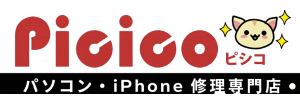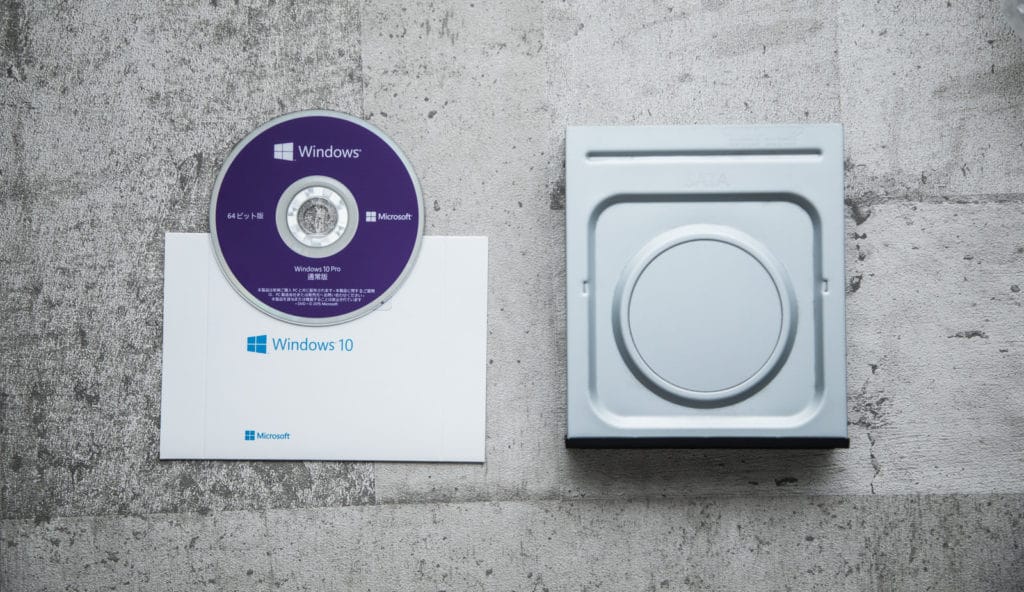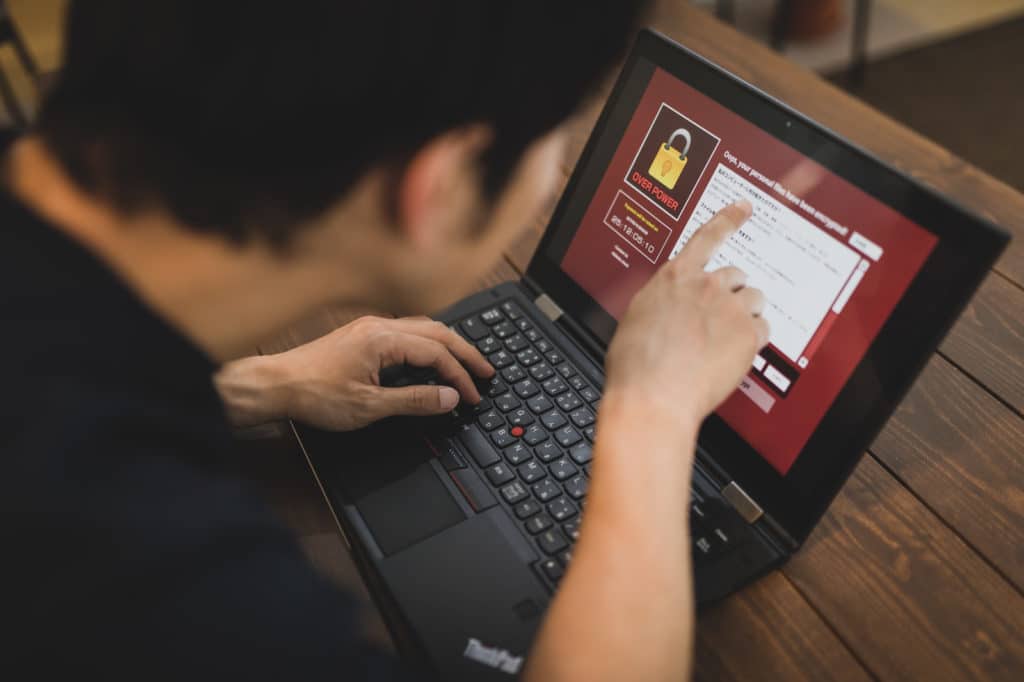パソコンが起動しない場合の応急措置教えます
当店では年末年始などには連休を頂いている事から、万が一のパソコンのトラブルが発生した時に備え、引き継ぎとして今回は過去に書いた記事を参考に「これを読んでおけばピンチを乗り切れるかも?」という内容にしたいと思います。
Windows10の困った
まずWindows10などで一番多いトラブルは「電源を入れても画面が真っ暗」「電源を入れても反応しない」という問題かと思われます。そこで順次ご説明を行いたいと思いますが、これらの問題は解決しない事が非常に多いとう事を事前に頭の中に入れておいて実行して下さい。
電源を入れても画面が真っ暗
電源ボタンを入れて、Windows10のロゴが表示され起動すると思ったら画面が真っ暗で何も表示されないとう問題が発生した場合、まずマウスポインター(矢印のようなマーク)が表示されていれば内部のデータは無事だと考えられます。
その為、本来であればデータ復旧を優先したい所ですが、ハードディスク(またはSSD)復旧を行うには外部から起動できるOSが必要となります。そこで、まずはご用意頂きたいのが、もう一台のパソコンを使ってUSB起動専用のOS(Linux)環境を構築すると良いかもしれません。
詳しくは過去の記事に作成方法を記載しておりますので参考にしてください。
またUSBメモリで16GB以上のものを最低3本用意する事をオススメします。
環境と準備が整いましたら、まずはUSBメモリ経由でOSを起動させ(BIOSの設定の変更が必要かも)、Linuxを起動してデータをもう一つのUSBメモリに保管します。とりあえずこれでデータ復旧は可能となりますが、問題はWindows10をなんとか起動しなければ解決に至りませんので、以下の記事を参考にWindows10のイメージデータをダウンロードを行って3本目のUSBメモリに格納して下さい。
次にWindows10が入ったUSBメモリーを起動させ、「システムの復元」もしくは「最新のWindowsupdateを削除」を行えばもしかすると正常に起動するかもしれません。
改めてまとめますと、
1本目のUSBメモリはLinuxOS用に
2本目のUSBメモリはバックアップ用に
3本目のUSBメモリはWindows10インストール用に
と、用途を分けて準備すれば完璧なのですが、非常にお手間がかかります。
ですが、この方法を知っていると知らないとでは確実にデータが取れ、Windows10を復元するか、または新規(初期化)にインストールを行って現状回復を図る事が非常に重要です。
もし、これらの手順が分からなかったり断念してしまった場合は、速やかにオンライン予約をお願い致します。
電源を入れても反応しない
次に、最初に申し上げる事ではないかもしれませんが、「電源ボタンを押しても起動(通電すら)しない」場合に関しては、電源ユニットもしくはマザーボードの損傷の可能性が大きく、速やかに購入された家電量販店もしくは貴重なデータが含まれる場合は当店までオンライン予約をお願い致します。
この場合は部品の交換修理を行う可能性が高い事から、修理のお見積りによっては購入価格の半分程度の負担を迫られる可能性もあるので、ご無理をせず見切りをつけてパソコンを購入する事も賢明な判断だと考えられます。
現代ではスペックさえ気にしなければ、パソコンはかなり安価で購入できますので、家電量販店で10万円前後のパソコンを購入する前に、以下のような3万円台のパソコンを購入する手も視野に入れると精神的にも金銭的にも負担が軽減されます。
また「Officeが必要」であれば、LibreOfficeという無料で万能なアプリケーションもこの世には存在しますので、緊急時でも十分に役に立つソフトはこの世にはゴロゴロとあります(ソフトの紹介は以下の記事を参考にして下さい)。
まずは慌てずにゆっくりと環境を整える事が重要です。また、この記事を書いている私ですが車の知識が全く無い状況でいきなりタイヤ交換を行う流れと似ており、知っているから簡単に説明が出来ている事から、どうぞご無理をなさらぬようお困りであれば即オンライン予約をオススメ致します。